メニューを編集して、使用しない、または必要のない余分なエントリを削除する方法をご希望ですか?これで、Firefoxのメニューエディタ拡張機能を使用できます。
注:この拡張機能は、MozillaThunderbirdでも機能します。
前
この例では、Firefoxブラウザの「ツールメニュー」に焦点を当てることにしました。編集前のメニューはこちら…
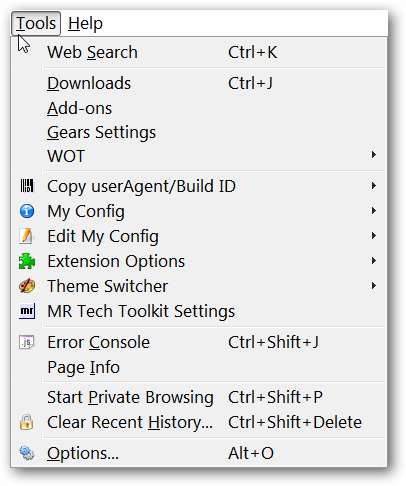
メニューエディタの2つのモードを見てください
拡張機能をインストールしたら、メニューの編集を開始するために「オプション」にアクセスする必要があります。メニューエディタには、「シンプル&アドバンス」という2つの異なるモードがあります。 「シンプルモード」の外観は次のとおりです。「詳細モード」にアクセスするには、右下隅にある「詳細モードボタン」をクリックします。
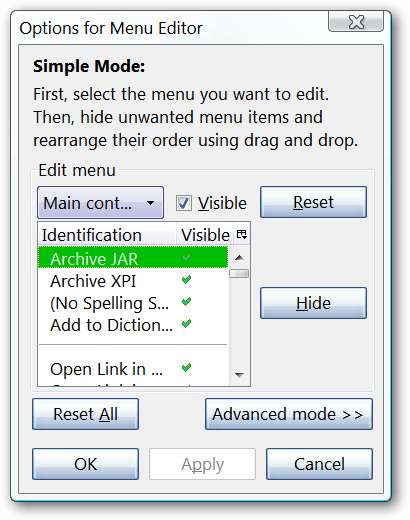
これは「詳細モード」です…ここから、編集したい特定のメニューを選択する必要があります。 「すべてのボタンをリセットしてリセット」があることに注意してください。

興味のある方のために、これらは上記のドロップダウンメニューで利用可能なエントリです。
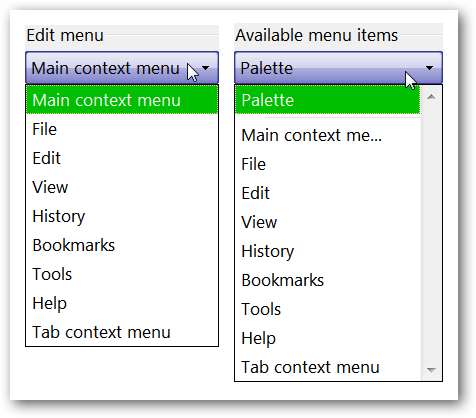
メニューエディタの動作
左側のドロップダウンメニューから[ツール]を選択し、エントリをスクロールして、非表示にするエントリごとに[緑色のチェックマーク]を[赤色のX]に変更しました。必要なのはシングルクリックで変更を加えることです…メニューの編集が終了したら、「適用ボタン」をクリックしてメニューをプレビューし、実行したい追加の編集があるかどうかを確認できます。終了したら、「OK」をクリックします。

これが編集後の「ツールメニュー」です…確かに短くなり、ナビゲートしやすくなりました。
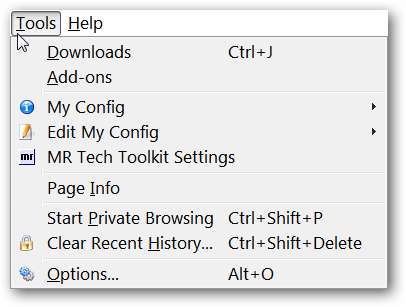
メニューのリセット
おそらく、メニューに加えた変更を元に戻したいと思うでしょう。ドロップダウンメニューでリセットしたいメニューを見つけて、「リセットボタン」をクリックします。
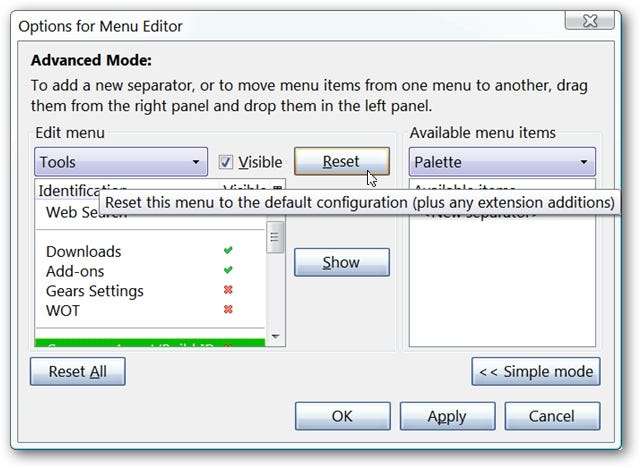
「リセットボタン」をクリックすると、次のメッセージウィンドウが表示されます。 「OK」をクリックします。メニューのリセットが完了したら、[適用]、[OK]の順にクリックして終了し、[オプションウィンドウ]を閉じます。
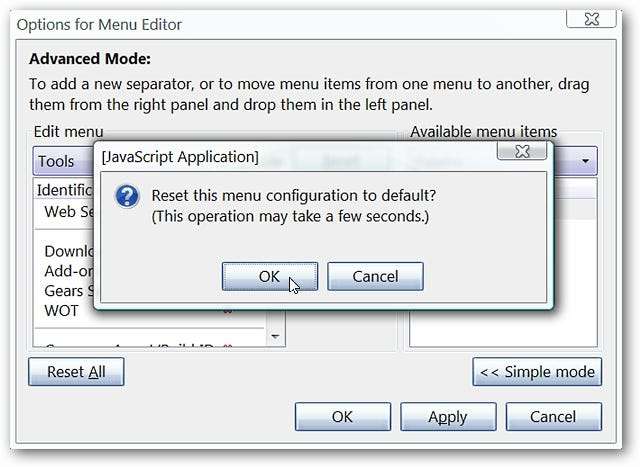
結論
ブラウザのメニューをスリム化する方法を探している場合は、メニューエディタ拡張機能を詳しく調べる価値があります。
リンク
メニューエディタ拡張機能をダウンロードする(Mozillaアドオン)







